時間:2017-04-12 來源:互聯網 瀏覽量:
xp電腦使用久了總是會出現各種各樣的問題,最常見的就是硬盤空間丟失了(變少了的問題)。下麵小編就跟大家說說xp磁盤空間丟失怎麼辦。
電腦係統下載推薦:聯想xp純淨版係統下載
xp磁盤空間變少的解決方法:
1、插入丟失空間的磁盤(可以是優盤,手機內存卡,硬盤就不用插入了),打開DiskGenius,可以看到在標記為1這個位置有138MB的空間未指派,也就是無法利用,而可用的空間僅僅是標記為2的834MB的容量,打開磁盤屬性,我們可以看到可以說可以使用的空間是多少隻有832MB可以使用。
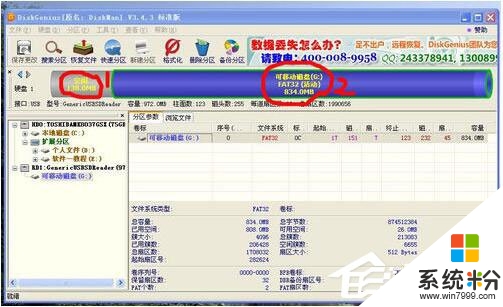
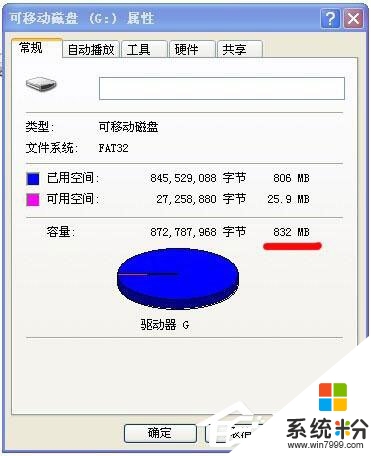
2、在左邊選擇需要找回空間的磁盤,然後將鼠標移動到上麵藍色的圓筒處點擊右鍵,選擇修改分區參數,如圖。
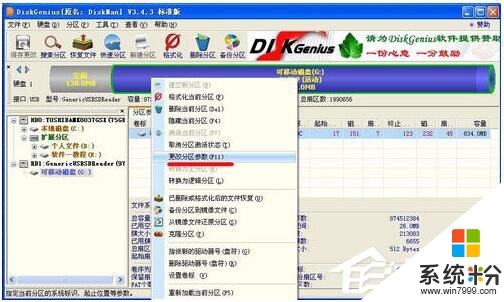
3、打開分區參數修改對話框在紅色標記的地方是要修改的地方。
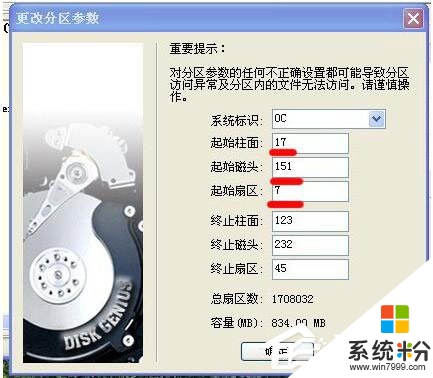
4、修改如圖所示修改完後按確定。

5、然後保存分區表,如步驟2中的圖,點擊左上角的“保存更改”,然後點擊往右邊過來的那個紅色的“格式化”按鈕就完成了。
6、再在我的電腦裏看看磁盤的大小,這就可以看到容量變成原來的大小了。
關於【xp磁盤空間丟失怎麼辦】的內容,參考上述的教程大家就都清楚了,還有其他的操作係統下載後使用的疑問的話,歡迎上係統粉查看解決的方法。